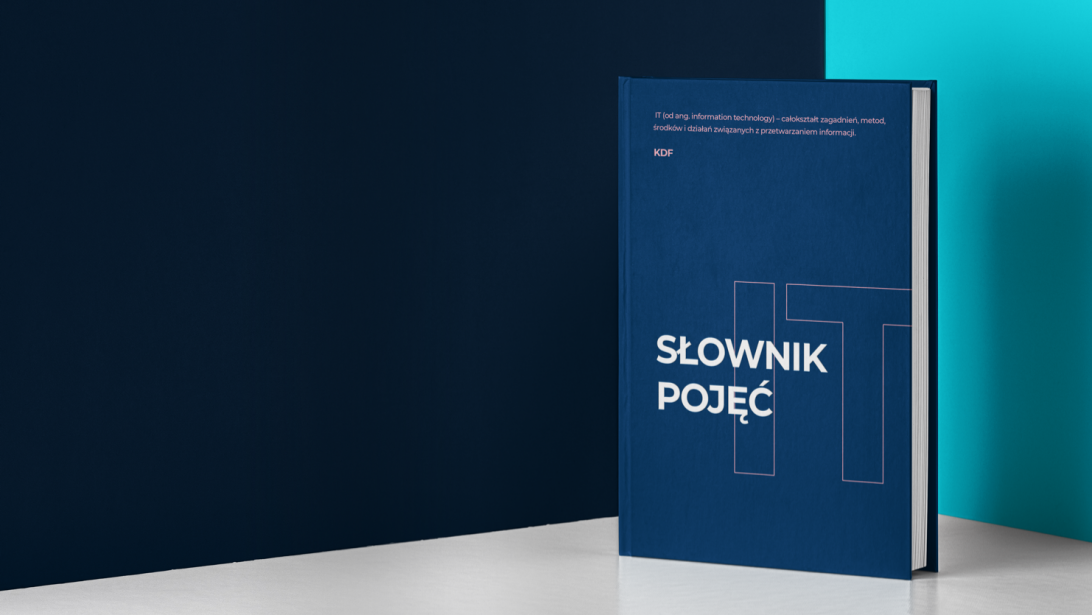
Komputerowy elementarz – słownik pojęć IT
Optane, DUSS, JBOD, TN, NGFF – jeżeli na któreś z tych pojęć uniosłeś brwi i zmarszczyłeś czoło koniecznie zajrzyj do naszego słownika pojęć IT.
Słownik pojęć IT – poznaj elementarz komputerowych pojęć
Każda branża cechuje się swoją, często enigmatyczną, nomenklaturą. Rynek IT nie jest w tym przypadku wyjątkiem i wśród technologii dostępnych na rynku, szerokie grono z nazw stanowią akronimy. W tym artykule chcielibyśmy skupić się na najczęściej występujących nazwach i stworzyć swoisty, komputerowy słowniczek. Nie będziemy tutaj poruszać oczywistości na zasadzie CPU – procesor, RAM – pamięć podręczna komputera itp., a skupimy się na bardziej praktycznych skrótach.
Dyski
Dysk HDD (Hard Disk Drive – dysk magnetyczny) – nośnik przechowujący dane na krążkach magnetycznych. Wydajność tych dysków zależy od prędkości obrotowej samych talerzy.
Dysk SSD (Solid State Drive – dysk półprzewodnikowy) – nośnik przechowujący dane na kościach flash. Dyski te oferują natychmiastowy dostęp do danych i szybki transfer.
Dysk SSHD (Solid State Hybrid Disk – dysk hybrydowy) – typ dysku, w którym dane przechowywane są na talerzach, identycznie jak w przypadku dysku magnetycznego, jednak posiada dodatkowo kości flash. Duet kości flash z algorytmem optymalizującym przydzielają miejsce najczęściej używanym plikom miejsce w szybkiej pamięci, przez co czas dostępu ulega widocznemu zmniejszeniu.
Optane – technologia Intel Optane stanowi naturalny rozwój dysków SSHD. Zasada działania pozostaje niezmieniona, jednak zamiast wbudowanego modułu, używa się osobnego, instalowanego w złączu M.2 płyty głównej.
NLSAS (Near-Line SAS – dysk na pograniczu standardu SAS) – są to dyski niemalże identyczne pod kątem wydajności do dysków SATA HDD, jednak instalowane są poprzez interfejs SAS, przez co obsługują m.in. synchroniczny zapis plików i komendy SAS.
DUSS (Dell Ultra Speed Drive – dyski wysokich prędkości) – są to dyski M.2 zainstalowane w karcie „Ultra Speed Drive”, którą następnie montuje się w złączu PCIe. Rynkową nazwą tego rozwiązania są adaptery HHHL/HHFL (half-height, half-lenght/half-height, full lenght) – adapter PCIe o połowie lub pełnej wysokości i wysokości.
Oprócz samego typu dysku, istotne jest samo złącze. Te określane są następujące:
NGFF (Next Gen Form Factor – format nowej generacji) – jest to pierwotna nazwa dysków M.2 i określa jednocześnie złącze i jak i format m.in. dysków, kart rozszerzeń WiFi i LTE.
SATA (Serial Advanced Technology Attachment – zaawansowana, szeregowa technologia podłączeniowa) – Magistrala podłączeniowa dla urządzeń odpowiedzialnych za odczyt i zapis danych. To z tego złącza korzystają dyski SSD, HDD, SSHD oraz napędy optyczne.
SAS (Serial Attachment SCSI – Szeregowe złącze SCSI) – rozwiązanie spotykane tylko w serwerach i profesjonalnych stacjach roboczych. Interfejs ten oferuje szerszy zakres poleceń
Rzeczą wprowadzającą największy zamęt w świecie pojęć IT jest nazywanie kontrolerów w sposób tożsamy ze złączem. Dotyczy to kontrolerów SATA/SAS, które odpowiadają za komunikację dysku z pozostałymi elementami komputera. Jedyny wyjątek nazewniczy stanowi tutaj kontroler NVMe, a właściwie NVMHCIS (Non-Volatile Memory Host Controller Interface Specification) – kontroler pamięci nieulotnej, stosowany przy dyskach M.2, oferujący znacznie wyższą przepustowość, poprzez połączenie dysku z procesorem i wykorzystaniu magistrali PCI-Express.
Macierze
Kończąc temat dysków i kontrolerów, naturalną kwestią będzie przejście do macierzy RAID. W tej materii istnieją dwa istotne pojęcia:
RAID (Redundant Array of Independent Disks – Redundanta Konfiguracja Niezależnych Dysków) – jak sama nazwa wskazuje, jest to takie ustawienie dysków, aby nawzajem się uzupełniały, lub były dla siebie zastępstwem. Wbrew pozorom, macierz RAID można zrealizować na każdym komputerze, nawet przy pomocy kontrolerów programowych i sprzętowych.
RAID dzieli się na kilka poziomów, te najczęściej występujące to:
RAID 0 – ten poziom zmienia konfiguracje wielodyskowe w jeden dysk logiczny o większej pojemności (widziany przez system). Pozwala to znacznie zwiększyć wydajność nośnika, jednak kosztem większej awaryjności – usterka jednego nośnika powoduję zniszczenie całej konfiguracji RAID.
RAID 1 – podstawowa konfiguracja zabezpieczająca dane. W przypadku RAID 1 wymaga się dwóch nośników o tej samej pojemności. W ramach tego ustawienia, dane są zapisywane jednocześnie na obu dyskach, przez co awaria któregoś z nich nie sprawia, że dane przepadają. Jest to jedna, z najczęściej występujących konfiguracji RAID w małych dyskach sieciowych i komputerach biurowych.
RAID 5 – ta konfiguracja zalecana jest przy komputerach z dedykowanymi kontrolerami. RAID 5 wymaga minimum 3 dysków i działa podobnie do poziomu RAID 0, jednak do zapisu danych wykorzystuje jedynie dwa dyski. Trzeci służy jako magazyn sum kontrolnych. Dedykowany kontroler zalecany jest właśnie przez obecność tychże. Zastosowanie zintegrowanego kontrolera, który współdzieli moc obliczeniową z pozostałymi parametrami może spowodować obniżenie efektywności dysków.
RAID 10 – choć formalnie to ustawienie nazywa się RAID 1+0, często dla ułatwienia stosuje się samą „dziesiątkę”. Ten poziom wymaga minimum 4 dysków o tej samej pojemności. Łączą się one w dwie macierze lustrzane, które działają ze sobą na zasadzie poziomu 0. Jest to jedna z najwydajniejszych i jednocześnie bezpieczniejszych (pozwalających na awarię jednego dysku) konfiguracji, jednak kosztem dużego zapotrzebowania na moc obliczeniową.
JBOD (Just a Bunch Of Disks – Po prostu sterta dysków) – termin ten stosowany jest, gdy dyski nie są skonfigurowane w żadnym ułożeniu RAID.
RAM
Następnym elementem będą pamięci RAM. Tutaj również istnieje kilka ważnych pojęć, nie tylko z punktu widzenia samej wiedzy teoretycznej. Stosowanym obecnie standardem są pamięci DDR4 SDRAM (Double Data Rate Synchronous Dynamic Random Access Memory – czwarta generacja modułów pamięci swobodnego dostępu). W ramach tego standardu dostępnych jest kilka rodzajów modułów”
UDIMM (Unbuffered Dual In-Line Memory Module – Niebuforowany, dwurzędowy moduł pamięci) – stosowany w większości komputerów typu PC.
RDIMM (Registered DIMM – Moduł Buforowany) – tego typu kości stosowane są w stacjach roboczych I serwerach. Nazwa „buforowany” oznacza, że w komunikacji pomiędzy kością, a procesorem mieści się dodatkowy moduł, rejestrujący przepływające dane, czuwający nad ich zgodnością i stabilnością komputera.
LRDIMM (Load-Reduced DIMM – Moduł o zwiększonej efektywności) – kości LRDIMM to rozwiązania powstałe z myślą o najbardziej wymagających serwerach i stacjach roboczych. Poprzez zastosowanie dodatkowych układów, oferują one zwiększoną pojemność, optymalizując procesy zapisu danych.
LPDDR (Low Power DDR – Pamięci DDR o niskim zapotrzebowaniu mocy) – kości te zostały opracowane z zamysłem poboru tak małej ilości prądu, jak to tylko możliwe. Przez to moduły LPDDR spotyka się w urządzeniach mobilnych, takich jak telefony, tablety, ale również rozwiązania 2in1 oraz ultrabooki. Ze względu na małe gabaryty tych jednostkach, w celu oszczędności miejsca, lutowane są one na stałe do płyty głównej, uniemożliwiając ich wymianę czy rozbudowę.
Matryce
Odchodząc od komponentów wewnętrznych komputerów, skupimy się na czymś, co rzeczywiście widać. W zakresie ekranów również znajduje się kilka pojęć, na które warto rzucić trochę światła. Na pierwszej linii oczywiście znajdują się typy matryc:
TN (Twisted Nematic – skręcony ciekły kryształ) – typ matrycy, w której zastosowano technologię filtrów złożonych ze skręconych kryształów. Ten typ matrycy jest najtańszy, jednak oferuje najgorsze parametry pod kątem jakości kolorów, czerni, kątów widzenia itd.
VA (Vertical Alignment – Ułożenie pionowe) – matryce VA działają na zasadzie ułożonych pionowo kryształów, które przepuszczają określoną ilość światła po przyłożeniu do nich prądu. Ekrany te oferują dobre odwzorowanie czerni i kąty widzenia, kosztem długiego czasu reakcji.
WVA (Wide Viewing Angle – Szeroki Kąt Widzenia) – ekrany WVA to typ matrycy występujący tylko w laptopach Dell. Instalowane są w urządzeniach, w których jeszcze nie jest potrzebny IPS, ale ekrany TN oferują już zbyt niskie parametry wyświetlania obrazu. Warto odnotować, że sam termin „IPS” stanowi znak handlowy firmy LG i brak tego akronimu w przypadku ekranu oznacza tyle, że nie zastosowano w nich modułów licencjonowanych przez firmę LG.
IPS (In-Plane Switching – Zmiana w poziomie) – matryce IPS wykorzystują podobną technologię, co ekrany TN, z tą tylko różnicą, że kryształy obracają się w poziomie. Ta drobna zmiana sprawia, że ekrany IPS są uważane za jeden z najlepszych typów ekranów i są polecane wszystkim, którzy cenią sobie odwzorowanie barw i kontrast.
OLED (Organic Light-Emitting Diode – organiczna dioda elektroluminescencyjna) – kolejnym typem ekranu jest ekran OLED, który jako pierwszy z tej listy zrywa z kryształami. W ekranach tego typu każda dioda generuje własne światło, które później łączy się w widziane przez nas barwy. W przypadku ekranów OLED użytkownik otrzymuje najwierniejsze odwzorowanie barw, najlepszą (bo naturalną) czerń, wysoki kontrast i niskie zużycie prądu. Minusem tej technologii jest zależność jakości obrazu od jasności. Im niższą jasność ekranu zastosuje użytkownik, tym barwy będą gorszej jakości.
Warto też poświęcić chwilę, aby doprecyzować określenia ekranów, które na pierwszy rzut oka mogą sugerować zupełnie niepoprawne właściwości. Często otrzymujemy pytania dotyczące matowości ekranów. Odpowiedź na nie z reguły nie jest tak prosta, jak by się mogło wydawać i już spieszymy z wyjaśnieniem, dlaczego.
Matowość ekranu
W ramach dostępnych monitorów, matowość ekranu określana jest współczynnikiem zamglenia (haze). Na ten moment spotyka się najczęściej trzy rodzaje powłok:
Low-haze (Lekkie zamglenie) – jak sama nazwa wskazuje, są to ekrany o lekkim zmatowieniu ekranu. Mogą wystąpić odbicia i odblaski, jednak zostaną one ograniczone.
Anti-glare (Powłoka przeciwodblaskowa) – ten typ ekranu zazwyczaj łączony jest z lekkim zamgleniem. Odbicia światła są w tym przypadku ograniczone, jednak możliwe będzie wystąpienie efektu zniekształconego lustra.
Anti-reflective (Powłoka antyrefleksyjna) – w przypadku monitorów profesjonalnych ważną cechą jest komfortowa praca przy każdych warunkach oświetleniowych, oraz brak zniekształcających obraz odbić (w tym samego użytkownika). W tym celu monitory pokrywa się warstwą antyrefleksyjną, która to właśnie nie pozwala wystąpić żadnemu, z wyżej wymienionych problemów.
Trzeba jednak pamiętać, że matowość sama w sobie nie jest parametrem, który łatwo sobie zobrazować. Zamglenie ekranu jest odczuciem mocno subiektywnym, stąd trudno jest o jednoznaczną odpowiedź na pytanie „czy ten ekran jest matowy?”. Nie można też traktować ekranów typu glare (pełen odblask), jako matryc gorszych. Matowość osiągnięta jest poprzez zastosowanie specjalnych warstw zniekształcających światło. Jest to broń obusieczna – załamuje odbicia światła padającego na ekran, ale również pogarsza parametry światła wydobywającego się spod niej. To matryce odblaskowe cechują się najżywszymi kolorami oraz najjaśniejszym ekranem. Ten drugi aspekt sprawia, że nawet mniej sprzyjające warunki oświetleniowe mogą nie być tak problematyczne, jak może się wydać na początku.
I w tym momencie dobrze będzie zrobić przerwę. Z racji, że wprowadziliśmy dużo pojęć, proponujemy dać sobie chwilę na ich przyswojenie i zastosowanie (ponownie, zalecamy konfigurację RAID). Jeżeli któryś element komputera, technologii, czy ogólna definicja wymaga szerszego wytłumaczenia, czekamy na kontakt. W razie potrzeby przygotujemy pełne wyjaśnienie dla każdej wymaganej kwestii.